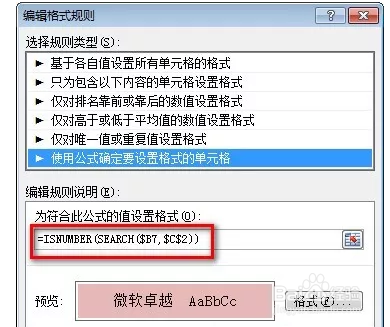1、如图1所示,在单元格C2中选择相应的数据项后,在单元格区域B7:E15中列B所在单元格中的数据与C2数据相同的行,将添加阴影。
2、示例1:单元格C2中只是单个的人名示例数据如图2所示。
3、首先,使用数据嘀芟苒疾有效性设置单元格C2。然后,选择单元格区域B7:E15,单击“开始”选项卡中的“条件格式——新建规则”。在“新建格式规则”对话框中,选择规则类型为“使用公式确定要设置格式的单元格”,在“为符合此公式的值设置格式”中输入公式:=$B7=$C$2使用格式设置填充颜色,如图3所示。
4、单击“确定”。此时,选取单元格C2下拉列表中的人名,将会给区域B7:E15中人名所在的行添加阴影,正如上文掬研疔缎图1所演示。示例2:单元格C2的列表项中有多个人名如图4所示,如果单元格C2的列表项中包含有多个人名的项,那么当选取该人名组合项后,数据表中将没有响应,因为数据表列B中没有数据与之匹配。
5、此时,我们可以修改条件格式规则。选择单元格区域B7:E15后,编辑条件格式规则如图5所示,在“为符合此公式的值设置格式”中修改公式为:=ISNUMBER(SEARCH($B7,$C$2))
6、单击“确定”后,结果如图6所示。